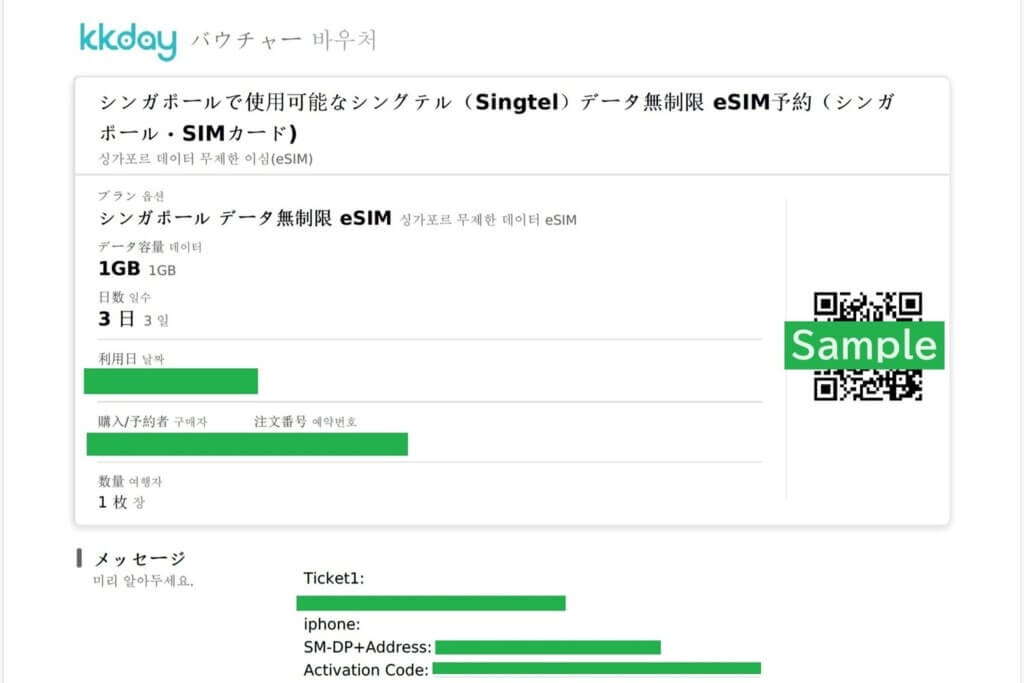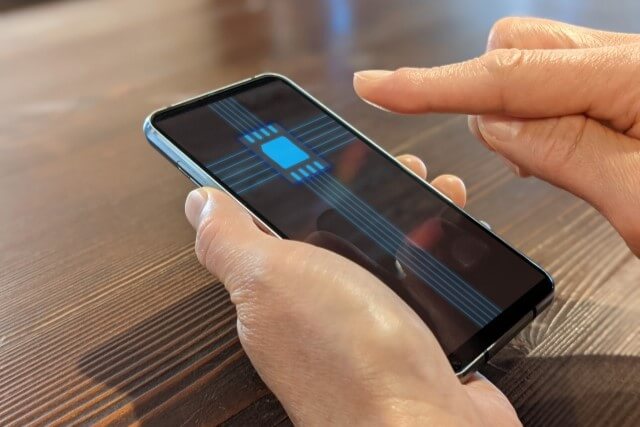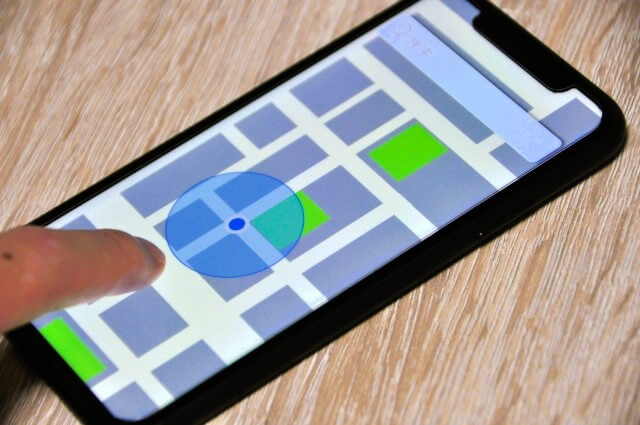~ 韓国・台湾・シンガポール|KlookやKKdayでお得に購入できる、eSIMを実際に利用して分かったメリット・デメリット、設定方法や使い方をご紹介!

いまや海外旅行でもスマホは必須アイテム。お店の情報や行き方を調べたり、SNS投稿したりと大活躍!そのためにはインターネット環境が必要ですが、これまではポケットWi-Fiをレンタルしていました。
今回、韓国旅行でeSIMを使ってみました。というのも、出発当日になってポケットWi-Fiの予約を忘れていたことに気づき、慌てて購入しようとしたら、前日までに予約が必要なプランばかり…。そんな窮地を救ってくれたのが、当日でも購入可能なeSIMでした。
eSIMの購入は簡単でしたが、スマホの設定や切替などの操作が必要だったので、ちょっと手間取ることもありました。そこで、実際に使ってみた経験から、事前に知っておくと役立つ内容をまとめてみました。
eSIMの購入から使用するまでの流れ
eSIMの設定方法をザックリ言うと、
① 出発空港で事前設定しておく
② 現地到着後に主回線から副回線に切り替える
③ データローミングをオンにする
という手順です。
① eSIMを購入する
【Klook】や【KKday】で、eSIMのプランを選んで購入します。
● プランを選ぶ時の5つのチェックポイント
1) 自分のスマホが、eSIM対応の機種か?
サイト内に対応機種や確認方法が書かれています。
2) 電話番号付きか、無しか?
海外eSIMのプランには〈データ通信のみ〉と〈電話番号付き〉があります。安くてお得な〈データ通信のみ〉のプランは、電話回線を使った通話はできませんが、ネット回線を使ったLINE通話やMessengerなどの無料通話は使えます。
3) データ容量を選ぶ
[無制限(使い放題)][1日あたり][日数分の総量]があります。
4) カウント開始のタイミングを確認する
プランによって〈1日目〉のカウント開始が違うので、「商品説明」「パッケージ内容」「購入/予約前の確認事項」などを、必ず確認しましょう。QRコードをスキャンした時からカウント開始されるプランと、現地で通信を開始した時点でカウント開始プランがあります。
5) 時間制か、日数制か?
使い始めてからの時間でカウントされる(24時間制)と、深夜00:00までを1日分としてカウントされる(日数制)があります。
② アクティベートする
eSIMは購入しただけでは使えません。「アクティベート(=使えるようにする設定)」が必要です。
アクティベートは出発当日、飛行機に搭乗する前の免税エリアや、目的地の空港に到着してから行います。設定作業に5分ほどかかります。通信環境が必要なので、空港の無料Wi-Fiを利用するとよいです。
方法1:Klook/KKdayアプリ内でのアクティベート
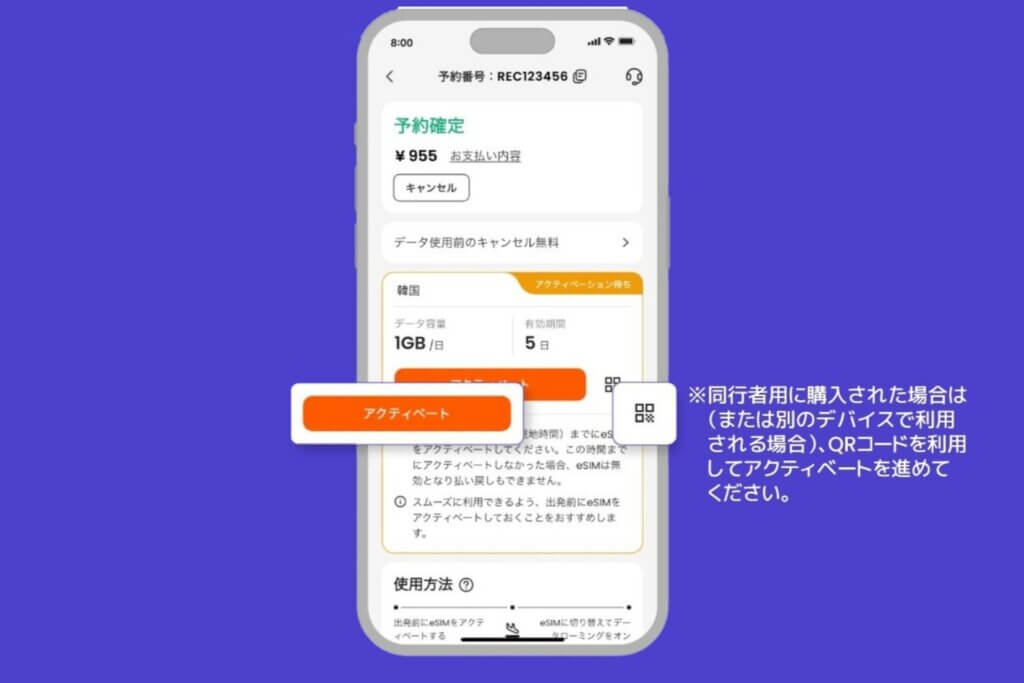
- アプリの予約画面から、対象のeSIM予約を選択。
- 「アクティベート」ボタンをタップします。
- 自動でアクティベートが始まります。指示に従ってアクティベートを進めます。
とっても簡単です!但し、注意点がいくつかあります。
⚠️目的地に到着するまでは、モバイルデータ通信を主回線(日本で使っている回線)のままにしておきます。
※「モバイルデータ通信の切り替えを許可」をOFFにしておくと安心です。
⚠️アクティベーション中はインターネット接続を維持し、画面を離れないようにします(数分かかります)
詳細はこちらを確認してみてください。
【Klook】ワンクリックインストールの詳細
方法2:QRコードを使用してアクティベート
購入するとすぐにメールが送られてきます。添付ファイルにeSIMインストール用のQRコードが載っています。
- 「設定」アプリを開き、「モバイル通信」>「eSIMを追加」を選択します。
- 「QRコードを使用」を選択し、バウチャーに記載されているQRコードをスキャンします。
- 画面の指示に従ってeSIMのインストールを完了させます。
⚠️機種によっては、自分のケータイに表示させたeSIMのQRコードを読み込むことができないこともあります。その場合、QRコードを印刷するか、携行する別のデバイス(ノートPCやiPadなど)に転送しておきます。
⚠️QRコードを使わず「詳細情報を手動で入力」することも可能です。その場合、バウチャーのメッセージに書かれている「SM-DP+Address」と「Activation Code」が必要です。
● 機内モードにしておく
機内に入ったら、機内モードとWi-FiをONにして、モバイルデータ通信をOFFにしておきます。
③ スマホの設定をeSIMに切り替える
目的地に到着したら、モバイルデータ通信を副回線(eSIM回線)に変更します。
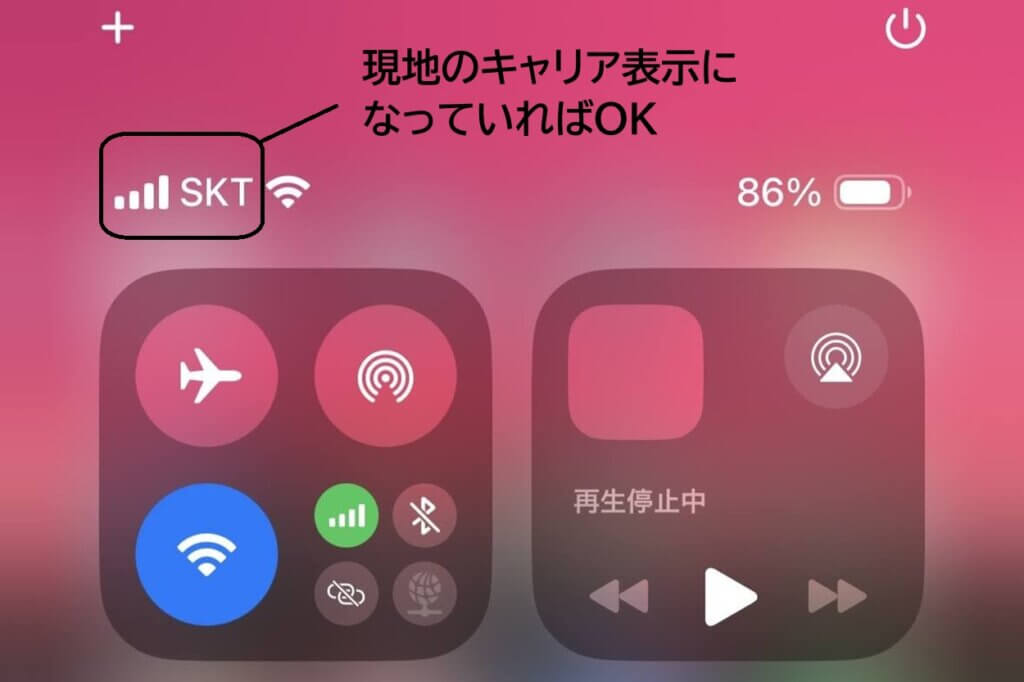
- 「設定」>「モバイル通信」>対象のeSIMを選択し、「この回線をオンにする」を有効にします。
- 「データローミング」をオンにします。
設定を切り替えると、1分ほどですぐネットを使い始めることができます。
●帰国後にすること
帰国して空港に着いたら、日本で使っていた回線(主回線)に切り替えて、もともと日本で使っていた状態に戻します。
eSIMの設定方法
初めてeSIMを使う場合に最も難しそうに思えるのが、自力で開通設定を行うことです。
一度やってみてしまえばそんなに難しい操作ではないのですが、【KLOOK】や【KKday】の購入画面にも手順が書かれているので、不安な方はプリントアウトしたものを見ながら設定してみてください。
eSIMのインストール
インストールには通信環境が必要です。空港などWi-Fi環境のあるところで行うのがおすすめです。
●iPhoneの場合の手順
1.[eSIMをアクティベート]→「続ける」
2. [モバイル通信設定完了]→「完了」
3. [モバイル通信プランの名称]→ 名称を変更して「続ける」をタップ。
※インストールしたeSIMの名前を[韓国旅行]などに変えておくと、後で分かりやすいです。
4. [デフォルト回線]→「主回線」を選択して「続ける」
5. [iMessageとFaceTime]→「主回線」を選択して「続ける」
6.[モバイルデータ通信]→「主回線」を選択して「完了」
※現地に着くまでは、すべて「主回線」にしておきます。
以上で設定は完了です。
この時点では、モバイルデータ通信は日本のキャリアのままにしておきます。
到着後、スマホの設定を切り替える
現地に着いたら、スマホの設定をeSIMに切り替えます。
1 「設定」→「モバイル通信」
2 「韓国旅行(インストールしたときに付けた名前)」をタップ。
3 「データローミング」を「ON」にする。
4 「モバイルデータ通信」をタップ。
5 「韓国旅行(インストールしたときに付けた名前)」を選択。
以上で、設定の切り替えは完了です。
機内モードを切ると、しばらくしてネットが繋がります。場合によっては再起動が必要です。
⚠️機内モードの状態でeSIMに切り替えよう!
現地に到着 → eSIMに切り替える → 機内モードを切る の順に行うのがおすすめです。万が一、日本のキャリアでモバイル通信が繋がり、海外利用料がかかってしまうことを避けるためです。
⚠️eSIM切替えで「失敗しました」と表示されても慌てずに!
設定の最後で「eSIMの切替えが失敗しました」というメッセージが出てしまうことがあります。そんな時は、この2つを試してみてください。
・機内モードをオフにする ・スマホを再起動する
これだけでちゃんと切り替わっていることが多いんです。実際に私もそうでした。それでも切り替わらないときは、KLOOK/KKdayのサポートセンターに連絡しましょう。
容量はどのくらい必要?
初めて購入する際に一番悩むところです。韓国3泊4日の旅程で海外eSIMを使ってみたところ、私の場合は1日500MBプランで十分でした。
ホテル内やカフェでは無料Wi-Fiを使うことが多いので、データ通信は街なかでマップを見たり、ネット検索するのに使いました。
容量は「Wi-Fi 環境が無いところで、どれくらいネットを使うか?」によります。
例えば、街なかで頻繁にYouTubeを見るとか、SNSに写真や動画をたくさん投稿するとか、LINE通話を使うとかであれば、容量が大きいプランが安心です。
滞在中にeSIMの容量をどのくらい使ったか知りたい時は、「設定」→「モバイル通信」から確認できます。
メリットとデメリット
実際に使ってみて感じた、海外eSIMのメリットとデメリットです。
● メリット
・SIMカードを抜き差しする必要もなく、自分の携帯がそのまま使える。
・空港内でショップに立ち寄って、受取や返却をする必要がない。
・出発当日でも購入できて、現地到着後すぐ使える。
・ポケットWi-Fiレンタルより料金が安い。
・ポケットWi-Fiの充電を気にしたり、持ち歩いたりしなくてよい。
● デメリット
・開通設定を自分で行うのがやや面倒。
→ 慣れれば大丈夫
・ポケットWi-Fiのように複数の端末や複数人でシェアはできない。
→ こればかりは仕方ない
旅行中に電話回線を使った通話をしないのであれば、総じてメリットの方が大きかったです。
まとめ
eSIMを海外旅行で使ってみました。
現地に着いて、自分のスマホの設定を切り替えるだけでインターネットに接続できるのでとても便利。受取や返却の必要が無いので、空港での移動に無駄がないことも良かったです。
スマホの「設定」画面を操作することに若干の不安はありましたが、一度やってみるとそんなに難しくなかったので安心しました。
韓国旅行で便利だったので、台湾、シンガポール、ニュージーランドでも海外eSIMを使ってみましたが、通信速度も問題なくスムーズに使うことができました。
【Klook】や【KKday】には、渡航先の国・滞在日数・1日に使う通信量などに応じて、多彩なプランがあるので、自分の状況に最適なプランを選べます。そして料金もお得です!
海外旅行でeSIMをまだ使ったことが無いという方は、一度チャレンジしてみてください。
⚠️ 台湾でeSIMを使う場合、プランによっては実名認証(パスポートのアップロード)が必要な場合があります。
航空券・ホテル・ツアーの予約
【Klook】や 【KKday】で、Wi-Fi・SIMカード・eSIMのプランを詳しく見る